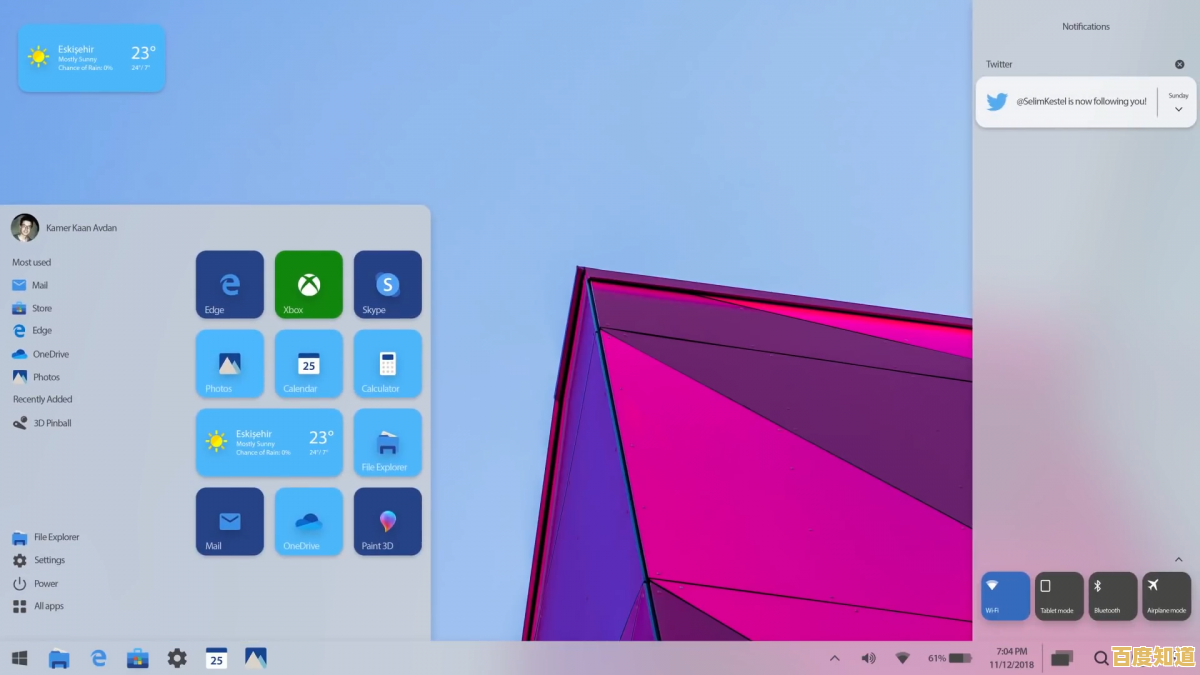电脑桌面工具栏锁定无法移动?多种有效方法教您轻松解决
- 问答
- 2025-09-11 10:44:20
- 28
电脑桌面工具栏锁定无法移动?多种有效方法教您轻松解决! 😫➡️😄
是不是突然发现心爱的Windows任务栏“钉”在了屏幕边缘,怎么拖都拖不动?别着急,这通常不是大问题,只是一个简单的设置被开启了,本文将为您提供从简单到专业的多种解决方法,总有一款能帮您解锁任务栏,让它重新“听您指挥”!
最直接的方法——右键菜单解锁 (首选方案)
这是最常见且最快速的解决方案,99%的情况都能通过这一步解决。
- 在桌面底部或侧边的任务栏空白处点击鼠标右键。
- 在弹出的菜单中,找到 “锁定任务栏” 选项。
- 如果该项目前面有一个对勾(√),说明任务栏当前处于锁定状态。只需用鼠标点击一下“锁定任务栏”,取消前面的对勾。
- 取消锁定后,您现在就可以用鼠标按住任务栏的空白处,自由拖动到屏幕的顶部、左侧或右侧了。
 (提示:想象一下右键菜单的样子)
(提示:想象一下右键菜单的样子)
检查组策略设置 (适用于Windows 10/11 专业版/企业版/教育版)
如果方法一无效,或者“锁定任务栏”的选项是灰色不可点击状态,那可能是组策略被管理员修改了,我们来检查一下。
- 按下
Win + R键,打开“运行”对话框。 - 输入
gpedit.msc然后按回车,打开本地组策略编辑器。 - 在左侧窗格中,依次展开导航至:用户配置 -> 管理模板 -> “开始”菜单和任务栏。
- 在右侧设置列表中,找到 “锁定任务栏” 这一项。
- 双击打开它,如果它的状态是“已启用”,那么任务栏就会被强制锁定,请将其设置为 “未配置” 或 “已禁用”。
- 点击“确定”保存设置,然后重启电脑或重启文件资源管理器(见方法四)使更改生效。
修改注册表 (高级操作,请谨慎备份)
⚠️ 警告:修改注册表有风险,请在操作前备份注册表或创建系统还原点!
如果您的系统是家庭版,没有组策略编辑器,或者策略修改后依然无效,可以尝试直接修改注册表。
- 按下
Win + R键,输入regedit并回车,打开注册表编辑器。 - 在地址栏粘贴以下路径并回车,快速定位:
计算机\HKEY_CURRENT_USER\Software\Microsoft\Windows\CurrentVersion\Policies\Explorer - 在右侧窗格中,查找一个名为
LockTaskbar的DWORD (32位)值。 - 如果它存在,并且其“数值数据”为
1,这表示任务栏被锁定。双击它,将其值修改为0。 - 如果不存在此键值,则无需创建,说明问题不在此处。
- 修改完成后,重启电脑或重启文件资源管理器(见方法四)即可。
万能重启大法——重启Windows资源管理器
有时候只是系统外壳进程(Explorer.exe)出现了小卡顿,重启它相当于给桌面界面“刷新”一下,能解决很多疑难杂症。
- 在任务栏空白处右键,选择 “任务管理器” (或直接按
Ctrl + Shift + Esc键打开)。 - 在“进程”选项卡下,找到 “Windows 资源管理器” 进程。
- 右键点击它,选择 “重新启动”。
- 桌面会闪烁一下然后恢复,此时再尝试拖动任务栏,看是否已经解锁。
创建新的本地用户账户 (排除法)
如果以上所有方法都失败了,问题可能出在您当前的用户配置文件损坏上,可以尝试创建一个新的本地管理员账户来测试。
- 前往 设置 -> 账户 -> 家庭和其他用户 -> 将其他人添加到这台电脑。
- 创建一个新的本地管理员账户。
- 注销当前账户,登录到新账户。
- 如果在新账户中任务栏可以正常移动,则说明是原账户的配置文件损坏,您可以将文件迁移到新账户使用。
总结与预防
| 问题原因 | 对应解决方案 | 难度系数 |
|---|---|---|
| 最常见:任务栏被手动锁定 | 方法一:右键取消锁定 | ⭐ |
| 系统策略:被组策略强制锁定 | 方法二:修改组策略 | ⭐⭐ |
| 注册表项:注册表值被修改 | 方法三:修改注册表 | ⭐⭐⭐ |
| 进程卡顿:系统界面临时故障 | 方法四:重启资源管理器 | ⭐ |
| 配置文件损坏:用户配置出错 | 方法五:创建新用户账户 | ⭐⭐ |
💡 小贴士: 解决问题后,如果您喜欢当前任务栏的位置,记得再次右键任务栏选择“锁定任务栏”,这样可以避免以后不小心把它拖乱哦!
希望这些方法能帮助您顺利解决问题!如果依然无法解决,可能是更深入的系统问题,可以考虑使用系统还原点还原到出问题前的状态。
信息来源参考日期:2025-09-11 (注:本文基于此时点的Windows 11 23H2及Windows 10 22H2系统环境编写,方法适用于绝大多数现代Windows版本。)
本文由盘自强于2025-09-11发表在笙亿网络策划,如有疑问,请联系我们。
本文链接:http://shandong.xlisi.cn/wenda/11312.html